Home Tab |
Editing - (Find/Replace) & Footnote in Word
القائمة
الرئيسية - البحث والاستبدال في الوورد
اذا اردت المهارات المتقدمة شاهد الفيديو في الاسفل حيث طريقة استخدام
البحث والاستدلال في مايكروسوفت وورد بطريقة متقدمة ومتميزة، يمكنك من خلالها
تنسيق الملف بطريقة سهلة وسريعة.
في هذا اللقاء سنتحدث عن ثلاث محاور رئيسية في مجموعة التحرير Editing في الوورد Word:
وسنركز على عملية الاستبدال في الحواش السفلية Footnote in Word


1- من خلال المجموعة الرئيسية نذهب الى التحرير
-1البحث Find |
|
- 2الاستبدال Replace |
|
- 3 التحديد Select |
أولاً/ البحث Find
وهنا هي العملية التقليدية للبحث عن أي نص تريده، سواء بالضغط على ctrl+F أو بالضغط على بحث Find من القائمة، وسيظهر لك صندوق اقصى اليمين او اليسار وبه نضع الكلمة التي نريد البحث عنها، ولكن في حديثنا سنأخذ ما هو أكثر تقدما في عملية البحث، حيث يوجد هناك خيارات للبحث متقدمة، وهو عندما نضغط على السهم المجاور لكلمة بحث Find فستظهر لنا ثلاث خيارات للبحث، كما هي موجودة في الصورة (بحث Find - بحث متقدم Advanced Find - اذهب الى Go To.. ).
بحث
Find
|
|
بحث متقدم
Advanced Find
|
|
اذهب الى Go To ...
|
بحث Find: وهي البحث العادي حيث نضع الكلمة المراد البحث عنها في مربع البحث وستظهر لما النتائج وعدد الكلمات التي اوجدها، ومن ثم سيظهر تعبئة باللون الأصفر على كل كلمة اوجدها، كما في الصورة أدناه:
بحث متقدم Advanced Find: في هذه الحالة يكون لدينا خيارات متعددة لعملية البحث ومنها كما هو موضح في الصور اسفل، حيث ممكن البحث عن الكلمة في كل المستند All أو يبدأ من الكلمة المحددة إلى أعلى Up أو من الكملة التي تقف عندها إلى الأسفل Down، ولإظهار هذه المربح نضغط على المزيد More في مربع البحث المنبثق.
اذهب الى Go To.. : وهنا في حال كان الملف كبير وتريد البحث عن عناصر Items أو Objects مثل صور او جداول وغيرها، وايضا علامة Bookmark أو الذهاب الى صفحة معينة أو قسم معين Section أو على تعليق معين Comment وهكذا..
ثانياً/ الاستبدال Replace
1- من خلال المجموعة الرئيسية نذهب الى التحرير
2- وبالضغط على
استبدال تأتيك قائمة بحيث بامكانك تحديد النص المراد البحث عنه واستبداله بالنص او
القيمة المراد اليها.
-
في المربع الاول
(البحث) نضع القيمة المراد البحث عنها لاستبدالها.
-
في المربع الثاني
(الاستبدال) نضع النص او القيمة المراد استبدالها.
3- يمكنك
بعدها الضغط على استبدال أو استبدال الكل
4- او
يمكنك الضغط على المزيد في حال اردت التنسيق بطرق متقدمة
وهذا
ما سيتم شرحه في الفيديو المرفق حيث تكون الطريقة المتقدمة والمهارات التي يمكنك
الحصول عليها في عملية التعديل والبحث والاستبدال وايضا التحديد وحل مشكلة الحواش السفلية من خلالها في مايكروسوفت وورد.
شاهد الفيديو للتعرف على الميزات المتقدمة في ذلك مع خالد أحمد أبو دقة لشرح سلسلة مايكروسوفت وورد.